Programa tu PC para que se apague, reinicie o hiberne por sí solo

Ya sea el apagado o reinicio de nuestro equipo con Windows, es una tarea que llevamos a cabo prácticamente a diario. En términos generales esto es algo que hacemos al terminar la sesión del día con el mismo. Pero si no es así, el programa Shutdown timer nos puede ser de mucha ayuda, como vamos a ver.
Y es que hay que tener en cuenta que no todo el mundo apaga el ordenador cuando termina de usarlo, ya que el mismo está llevando a cabo determinados trabajos. Por tanto se puede dar el caso de que, por la razón que sea, deseemos que el sistema siga funcionando toda la noche. Esto se produce si estamos descargando un archivo muy grande, o sencillamente si queremos que el sistema se apague pasado un tiempo concreto, entre otras razones. Por tanto, en estas líneas os hablaremos del programa gratuito Shutdown timer.
Qué puede ofrecernos Shutdown timer para el apagado del PC
En concreto nos referimos a una aplicación que nos permite programar el equipo para que se apague, reinicie, hiberne, suspenda, bloquee o cierre la sesión automáticamente. Además para todo ello nos presenta una intuitiva interfaz de usuario para que esta programación sea lo más sencilla posible. Puede parecer complejo, pero es bastante fácil de entender.
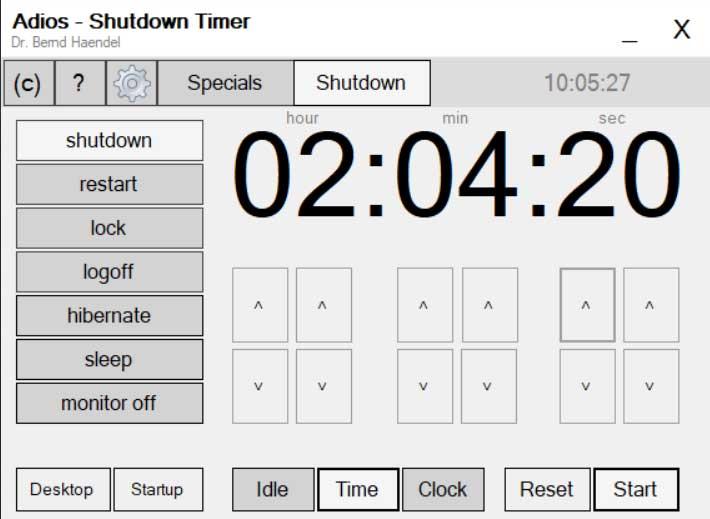
Así, para todo ello, mientras que en la esquina superior derecha vemos un reloj, que se corresponde con la hora actual, a la izquierda vemos las opciones disponibles. Como se puede ver en este apartado, aquí nos encontramos con los modos de programación de los que podemos echar mano.
En concreto nos encontramos con un total de seis modos: apagar, reiniciar, bloquear, desconectar, hibernar, o suspender. Por otro lado, veremos un gran temporizador en el centro de la pantalla con una serie de botones debajo de los números. Como es fácil imaginar, estos nos servirán para configurar la hora exacta a la que deseamos que se active el modo seleccionado previamente.
A su vez, un poco más abajo vemos tres botones que muestran los diferentes tipos de temporizador que podemos asignar. El primero de ellos, Adle, se pone en marcha cuando no hay actividad de ratón o teclado. El segundo modo, Time, es una cuenta atrás, por lo que cuando el temporizador llega a cero, ejecuta el comando para el modo elegido. Por último Clock ejecuta la tarea a la hora y minuto que hayamos establecido previamente. Para todo ello, antes debemos asegurarnos de haber pinchado en el botón Start.
Múltiples modos de trabajo que se adaptan a nuestras necesidades
Si a todo esto le unimos las funciones relacionadas con el apagado de las que podemos echar mano, convierten a este programa en muy útil en muchas situaciones. Todo va a depender de la imaginación que le echemos mezclando las muchas posibilidades que Shutdown timer nos propone.
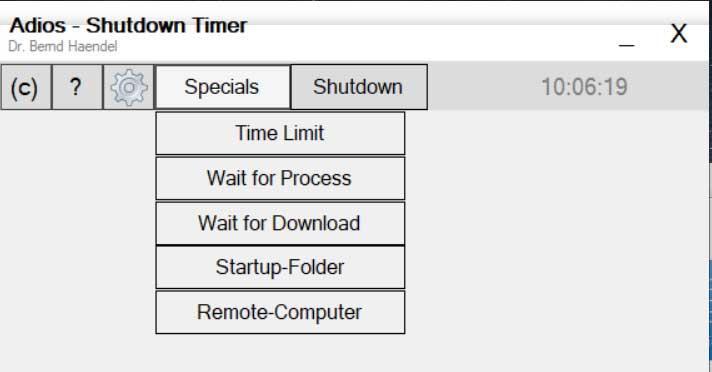
Al mismo tiempo hay que saber que los temporizadores se abren como procesos individuales en una pequeña ventana emergente. Esta nos muestra la acción programa, además del tipo de temporizador y el tiempo seleccionados. Eso sí, en el momento en el que cerramos la ventana, se cancela la acción que hayamos programado, por lo que debemos mantener el proceso funcionando en segundo plano. Además cuando una acción está a punto de ser activada tras el tiempo estipulado, aparecerá un mensaje en pantalla con una cuenta atrás a modo de recordatorio.
Así puedes descargar Shutdown timer gratis
Tal y como os hemos comentado, la utilidad del programa es mucha debido a los modos que nos presenta para múltiples situaciones. Por todo ello, en el caso de queráis probar de primera mano el programa, esto lo podréis hacer desde la web de su desarrollador.
A la misma podremos acceder desde nuestro navegador de Internet favorito, basta con que nos conectemos a la web correspondiente desde este enlace.
Fuente: SoftZone https://ift.tt/2y2xKHP Autor: David Onieva
.png)
